dStyle 365 / LegalWord verfügt über eine Standardanbindung an die Signierplattformen PKI Signing und ValidSign. Wenn ein Konto bei einer dieser Parteien erstellt wird, kann die Funktionalität genutzt werden.
Sobald ein Dokument zum Signieren bereit ist, öffnet sich unter der Schaltfläche E-Mail das Panel mit "Signieren mit PKI Signing" oder "Signieren mit ValidSign". Der folgende Bildschirm wird angezeigt.
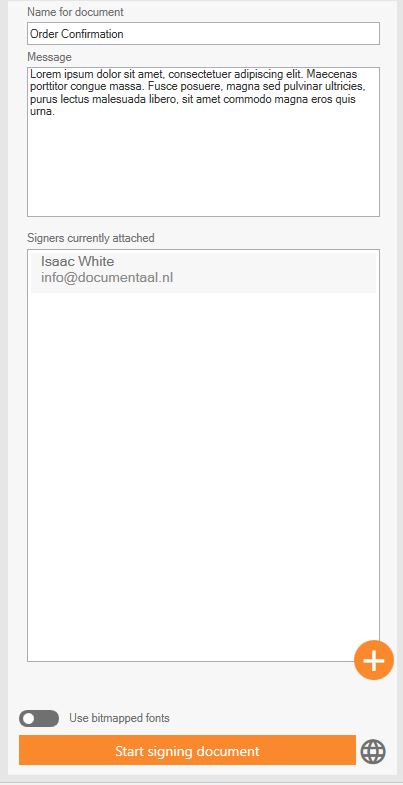
Standardmäßig sind die Unterzeichner bereits im Dokument eingetragen. Mit der Plus-Schaltfläche können noch mehr Parteien ausgewählt werden, die im Dokument bekannt sind.
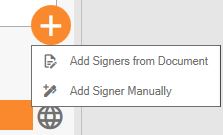
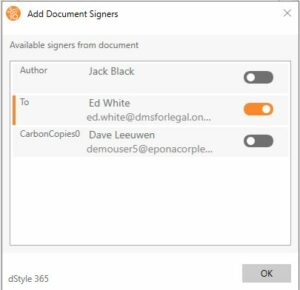
Die Parteien können auch manuell hinzugefügt werden, indem ihr Name, ihre E-Mail-Adresse und gegebenenfalls ihre Telefonnummer in den Bildschirm eingegeben werden.
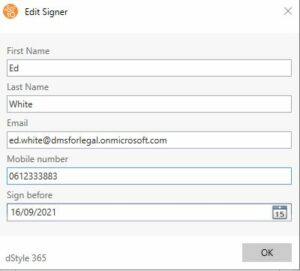
Der Status zeigt an, ob dem Beteiligten Daten fehlen, die für die Unterzeichnung erforderlich sind.

Wenn der Ort der Unterzeichnung noch nicht in der Dokumentvorlage definiert ist, kann er manuell festgelegt werden. Klicken Sie auf das Kreuz und dann auf die Stelle im Dokument.
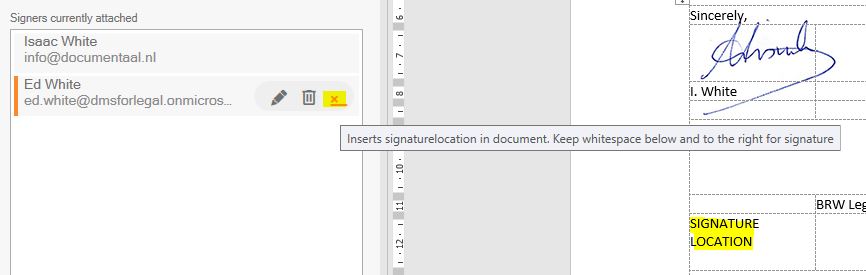
Um die Signaturstelle(n) sauber auszurichten, kann eine (unsichtbare) Tabelle erstellt werden. Klicken Sie im dStyle-Menü auf 'Mehr'->'Tabellenlinien', um die Gitterlinien zu sehen.

Wenn alle Parteien hinzugefügt sind, kann die Schaltfläche aktiviert werden, um den Vorgang in der Unterzeichnungsplattform abzuschließen. Wählen Sie "bittmapped fonts", wenn in dem Dokument eine Nicht-Standard-Schriftart verwendet wird.
